Información general del diseñador de aplicaciones basadas en modelos
El diseñador de aplicaciones basadas en modelos proporciona una moderna experiencia de creación de WYSIWYG al trabajar con aplicaciones basadas en modelos.
Los cambios en la aplicación se reflejan inmediatamente en la vista previa que le habilita para ver exactamente cómo aparecerá la aplicación para los usuarios cuando se publique.
La interfaz del diseñador de aplicaciones tiene las siguientes áreas:
Barra de comandos, muestra las acciones disponibles:
- Atrás. Cierra el diseñador de aplicaciones basado en modelo y le vuelve a redirigir al sitio web de Power Apps (make.powerapps.com).
- Agregar página. Crea una nueva página, que puede incluir formularios de tabla y vistas, paneles de tabla o una página personalizada para la aplicación.
- Configuración. Abre las propiedades de la aplicación, como el nombre y la descripción.
- Editar formulario: abra el diseñador de formularios para editar el formulario predeterminado que se muestra en la versión preliminar de la aplicación.
- Comentarios. Agregar un comentario a la aplicación. Más información: Agregue comentarios en el diseñador de aplicaciones basadas en modelos
- Guardar. Guarda la aplicación.
- Publicar. Hace los cambios puestos a disposición de otros usuarios.
- Ejecutar. Abre la aplicación en una nueva pestaña en modo de ejecución.
Vista previa de aplicaciones: muestra una vista previa en tiempo real de la aplicación tal como aparecerá para los usuarios cuando se publique.
Paneles: el panel de navegación izquierdo consta de las siguientes áreas:
- Páginas. La sección Navegación muestra un diseño de la aplicación que se forma mediante áreas, grupos y subáreas. Puede agregar o eliminar grupos y subáreas a la navegación. La parte Todas las demás páginas muestra los componentes de su aplicación. Desde esta sección, puede optar por agregar o eliminar formularios, vistas y paneles para cada tabla.
- Datos. Proporciona una vista de todas las tablas disponibles que se utilizan actualmente dentro de la aplicación y una vista de todas las tablas que están disponibles en su entorno.
- Automatización. Muestra los flujos de procesos comerciales que forman parte de esta aplicación. Puede agregar, eliminar o crear nuevos flujos de procesos comerciales en la aplicación.
Panel de propiedades: muestra las propiedades del componente seleccionado y los formularios y vistas asociados con la tabla seleccionada. Al seleccionar el lápiz o los puntos suspensivos, se abre el diseñador de formularios o vistas.
Interruptor de tamaño de vista previa: cambia el tamaño de la vista previa de formularios ayudándole a ver cómo el formulario aparecerá en diferentes tamaños de pantalla.
Control deslizante de zoom: acerca o aleja la vista previa de aplicaciones ayudándole a ver más detalladamente.
Ajustar a la pantalla: acción rápida para ajustar la vista previa de la aplicación al tamaño de pantalla disponible.
Opciones del panel de navegación
Para editar la navegación de la aplicación, seleccione ... junto a Navegación y luego seleccione Configuración.
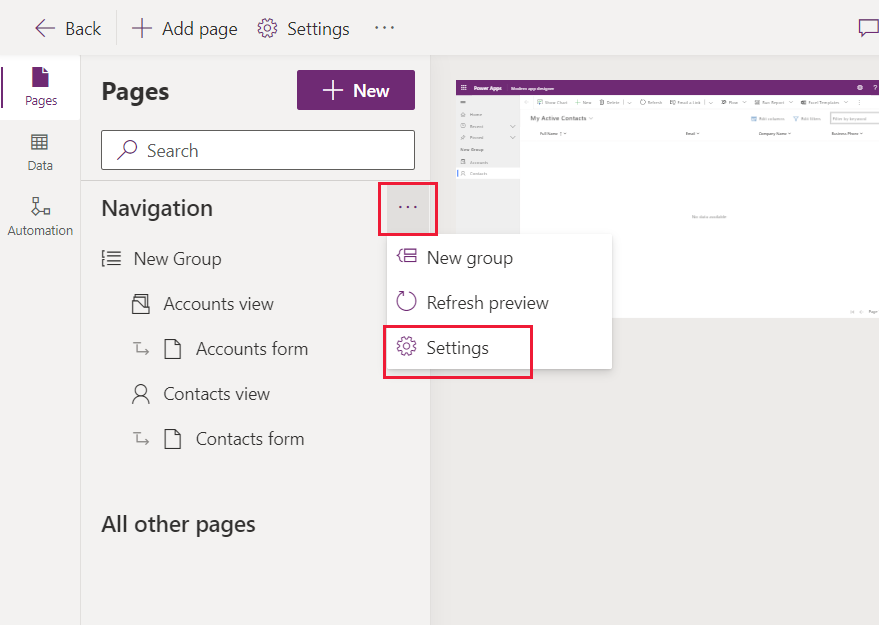 Las siguientes opciones están disponibles:
Las siguientes opciones están disponibles:
Mostrar página principal. Habilitado de forma predeterminada. Cuando se selecciona, muestra el enlace a la página Inicio de la aplicación.
Mostrar recientes. Habilitado de forma predeterminada. Cuando se selecciona, muestra los vínculos de las páginas vistas recientemente. Al seleccionar el enlace, se muestran todas las páginas vistas recientemente.
Mostrar ancladas. Habilitado de forma predeterminada. Cuando se selecciona, muestra las páginas que se han anclado. Los usuarios de la aplicación seleccionan el icono de chincheta junto a un registro que aparece en Reciente para agregarlo a sus filas ancladas.
Habilitar grupos contraíbles. Habilitado de forma predeterminada. Cuando se selecciona, las subáreas que se muestran debajo de los grupos en el mapa del sitio se pueden expandir o contraer.
Habilitar áreas. Deshabilitado de forma predeterminada. Cuando se selecciona, se pueden agregar nuevas áreas a la aplicación. Para aplicaciones con múltiples áreas existentes, esta configuración está habilitada de forma predeterminada. No puede deshabilitar esta configuración mientras la aplicación tenga varias áreas.
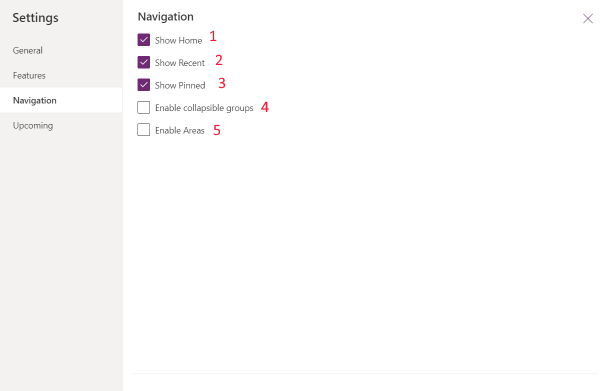
Limitación conocida
- La URL de la aplicación no se puede especificar.
Pasos siguientes
Crear una aplicación basada en modelos con el diseñador de aplicaciones
